
Zawartość
Pisanie na naszych smartfonach i tabletach znacznie się poprawiło w ciągu ostatnich kilku lat. Własna klawiatura Google staje się coraz mądrzejsza, a alternatywy innych firm, takie jak SwiftKey i Swype, są doskonałe. Istnieje jednak słownik na Androidzie, który próbuje śledzić, w wyniku czego niektóre słowa lub nazwy zawsze są korygowane, nawet jeśli nie chcesz ich.
Jeśli jesteś podobny do mnie, masz kilku przyjaciół z szalonymi dziwnymi imionami i nazwiskami, nie wspominając już o tym, że wszyscy widzieliśmy, że autokorekty zawiodły w całym Internecie. Na szczęście na Androidzie możemy szybko i łatwo dodawać słowa, nazwy i oczywiście od czasu do czasu przekleństwa do naszego słownika telefonów, aby nie próbował już poprawiać słowa, którego rzeczywiście chcesz użyć. Poniżej pokażemy, jak łatwo dodać kilka słów.

Używamy tutaj systemu Android 4.4 KitKat, ale prawie wszystkie klawiatury innych firm mają podobne rozwiązanie, nie wspominając o tym, że własna klawiatura Google ma przycisk „Dodaj do słownika”, aby zrobić to niezwykle prosto. Więc następnym razem, gdy spróbujesz napisać do swojego znajomego niezwykłą nazwę, pole autouzupełniania będzie poprawnie wyświetlać tę nazwę, zamiast przełączać ją na coś całkowicie błędnego.
Instrukcje:
Nie wszystkie telefony będą miały dokładnie taki sam wybór, nie wspominając o klawiaturach innych firm, które różnią się dla niektórych. Jednak większość urządzeń Samsung Galaxy lub cokolwiek z systemem Android 4.3 lub 4.4 KitKat powinno mieć opcję dodawania do słownika, która jest raczej łatwa do znalezienia.
Stukniesz w ustawienia (ikona w kształcie koła zębatego) i przejdziesz do ustawień telefonu, następnie będziesz chciał przewinąć do Język i wprowadzanie lub Język i klawiatura, a następnie stuknąć Słownik osobisty lub Słownik użytkownika, w zależności od telefonu.

Z tego miejsca po prostu klikniesz ikonę + w prawym górnym rogu na zapasowy Android, lub wciśniesz plus lub przycisk dodawania dla większości innych telefonów, a od razu będziesz mógł dodać słowo, imię lub słowo przekleństwa do swojego użytkownika słownik. Teraz, gdy wpiszesz go następnym razem, telefon zapamięta, a Ty będziesz mógł kontynuować przesyłanie wiadomości.
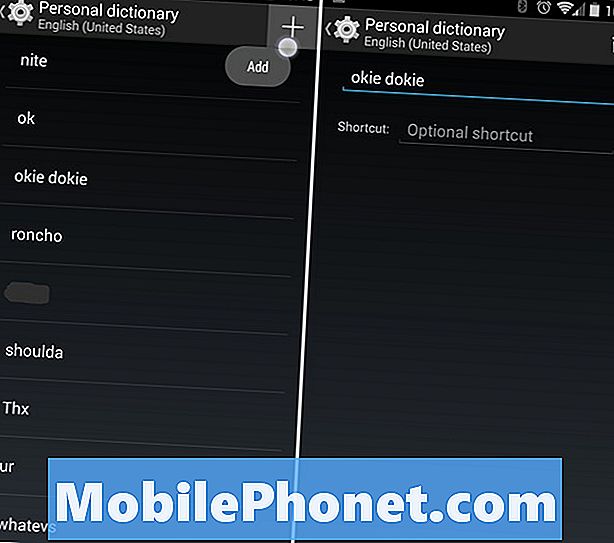
Ponadto zauważysz, że zrzut ekranu po prawej stronie mówi „skrót” dla opcjonalnego skrótu. To jest idealne dla stron internetowych lub adresów e-mail. Jeśli dodam GottaBeMobile.com do mojego słownika i ustawię skrót jako GM, wpisanie GM natychmiast spowoduje, że słownik zasugeruje witrynę, a ja właśnie wpisałem dwie litery zamiast całego adresu. To cudowna mała ukryta sztuczka.
Przeczytaj: Jak wycinać, kopiować i wklejać na Androida
Alternatywnie, za pomocą oficjalnej klawiatury Google możesz po prostu stuknąć słowo podczas pisania, jeśli nie jest to środkowa sugestia z przewidywaniem następnego słowa, będzie po lewej lub prawej stronie, stuknij je, a Google automatycznie wybierze stuknięcie ponownie, aby zapisać. Robi to to samo, co powyższe kroki, wszystko z klawiatury podczas pisania i sprawia, że jest szybszy, a nawet łatwiejszy. Zobacz zrzut ekranu poniżej, aby dowiedzieć się, na co zwracać uwagę.
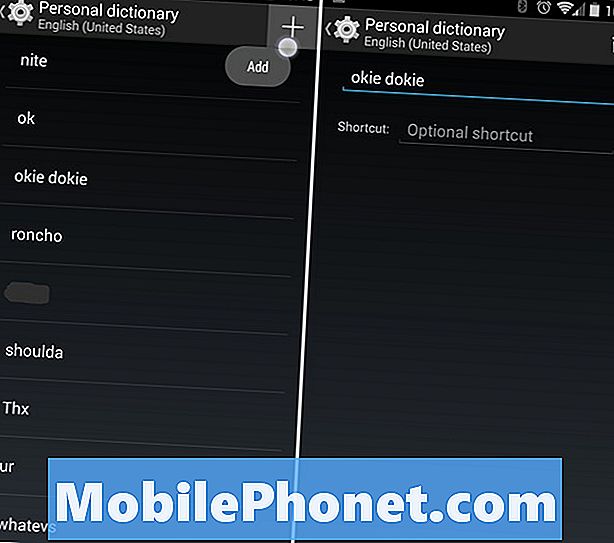
Wiele dostępnych obecnie klawiatur zewnętrznych pozwoli Ci po prostu nacisnąć słowo podczas pisania, a także natychmiast zapisać je w słowniku użytkownika, jeśli powyższe kroki różnią się od tego, co widzisz na swoim urządzeniu. Na ogół kroki lub lokalizacja powinny być takie same lub bardzo podobne.
Jeśli te ustawienia nie znajdują się w tym samym miejscu na klawiaturze innej firmy, spróbuj przejść do ustawień> języka i wprowadzania> i przejdź do ustawień tej konkretnej klawiatury, a prawdopodobnie znajdziesz opcję dodania słowa do słownika.
To wszystko, tak łatwo jest dodać słowo i pisać dalej z łatwością. Cieszyć się!


